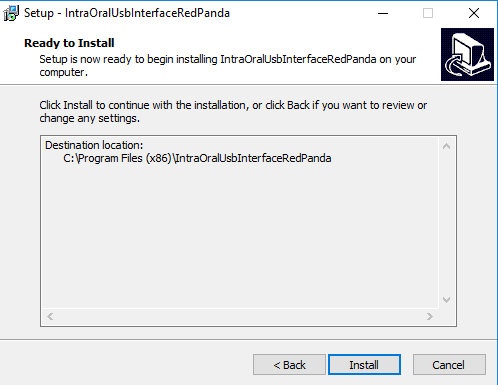Segue abaixo o passo à passo de instalação do Driver do Sensor FIT/EVO.
Está é uma instalação somente do driver do sensor, não instala qualquer outro software.
Caso o sistema (Windows) continue não reconhecendo o sensor no gerenciador de dispositivos ou
no software Dental Master não está ativando o sensor, entre em contato com nosso Suporte Técnico.
1.1 Assim que colocar o CD ou realize o download no link: Fit_New extraia e execute a instação, a tela abaixo ira aparecer, selecione “Abrir pasta para exibir arquivos”
Em casos de download do arquivo, primeiro descompacte o arquivo para após realizar os passo a baixo.
1.2 Execute o arquivo “SetupFit.bat”.
Obs: Neste exemplo estamos utilizando o sensor FIT, caso esteja utilizando o sensor EVO, localize o arquivo “SetupEVO.bat”.
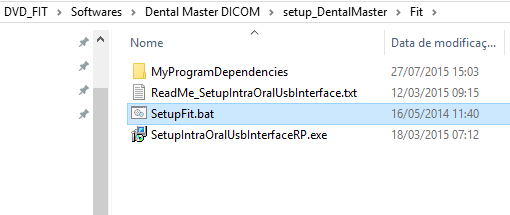
1.3 Se o controle de usuário estiver habilitado a tela abaixo pode ser apresentada, neste caso clique em sim.

1.4 Clique em “NEXT” para continuar.
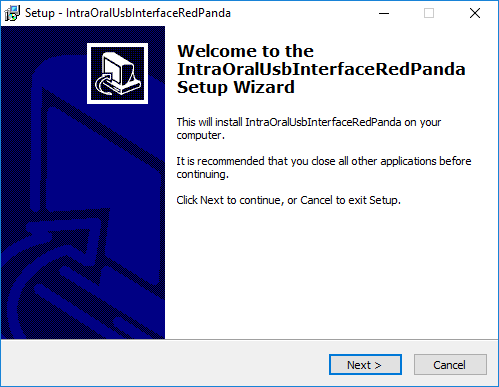
1.5 Local onde o Driver e componente serão instalados, Clique em “NEXT”.
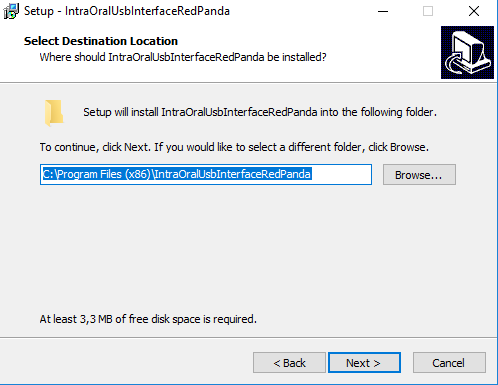
1.6 Selecione todos os componentes e Clique em “NEXT”.
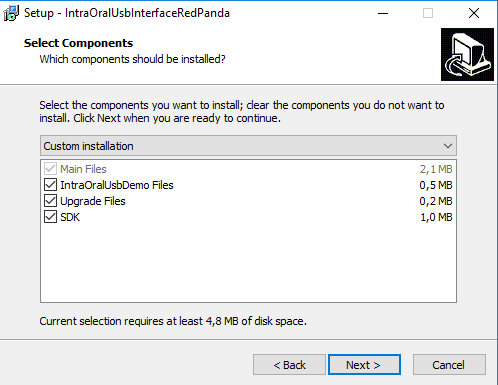
1.7 Confirmação da Instalação, Clique em “INSTALL”.
1.8 Aguarde o final da Instalação.
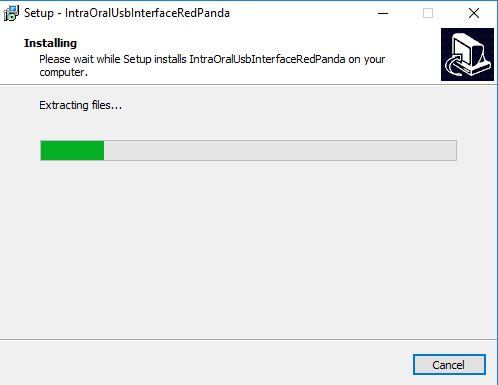
1.9 Clique em “FINISH” para finalizar a instalação.
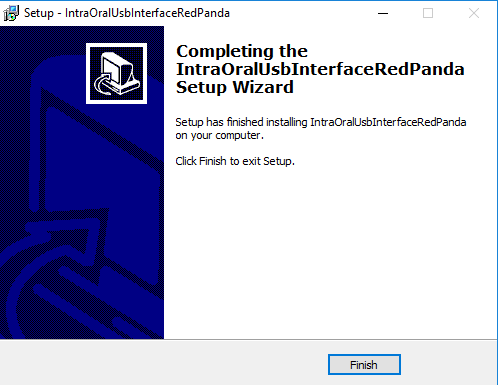
2.0 Após a instalação do driver, verifique se o computador está reconhecendo o sensor corretamente.
No windows clique com o botão direito em INICIAR> depois com o botão esquerdo em >Gerenciador de Dispositivos:
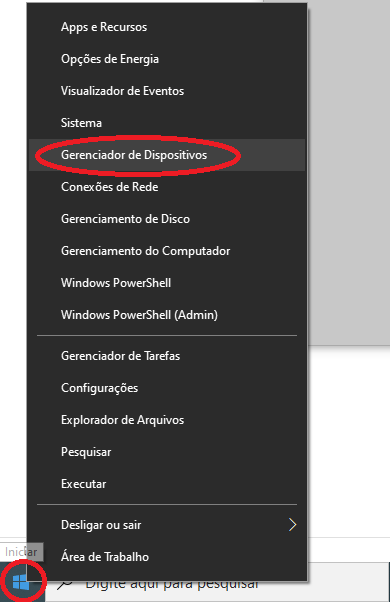
Verifique se o sensor está sendo listado em Controladores USB:
OBS: FIT T1 = RP600 / FIT T2 = RP900
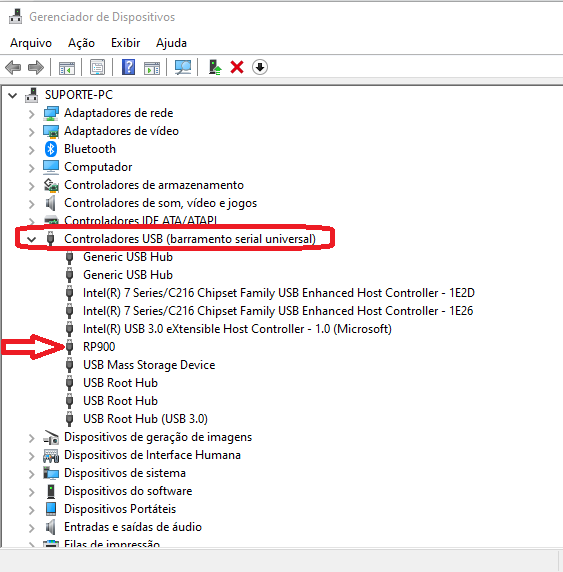
em alguns casos pode ser necessário reiniciar o Windows.
Caso o problema persista, realize a conexão em outra porta USB, (não utilizar extensão o qualquer tipo de adaptador) efetuar a instalação em outro computador, verifique com seu técnico particular ou entre em contato com nosso suporte e informe o procedimento realizado.